如何解决Win10系统windows defender无法启动的问题?
win10系统windows defender服务可保护系统的安全,但有时用户会遇到win10系统windows defender服务无法启动的问题,怎么办呢?有此疑问的用户,请来看看下面的解决方法吧。
windows defender服务服务其实是微软提供的安全程序,这个程序主要是防护病毒和杀毒用的,最近有为用户发现想要打开windows defender服务却打不开了,那么windows defender服务无法启动怎么办呢?就此问题,今天为大家带来windows defender服务无法启动的解决方法。
win10系统windows defender服务无法启动的解决方法:
找到“服务”启动windows Defender这个软件的系统运行组件:
通过键盘的“Windows徽标键+R”(同时按下)打开运行窗口,在输入框中输入“services.msc”,会弹出系统服务所依赖的所有组件,如下图所示
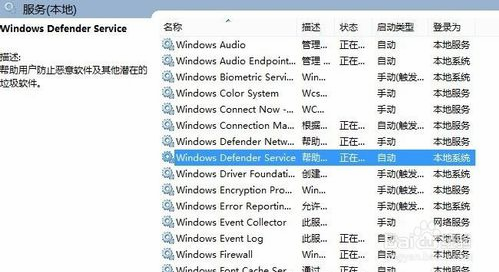
这时,鼠标双击(或鼠标右击,选择属性),如出现下图所示,启动按键是灰色的,无法点击,或者点击后显示运行了,但是错误还是不能解决,这时请按继续下面步骤(win8/8.1在这一项中,都是可以点击后正常启动这个服务的)
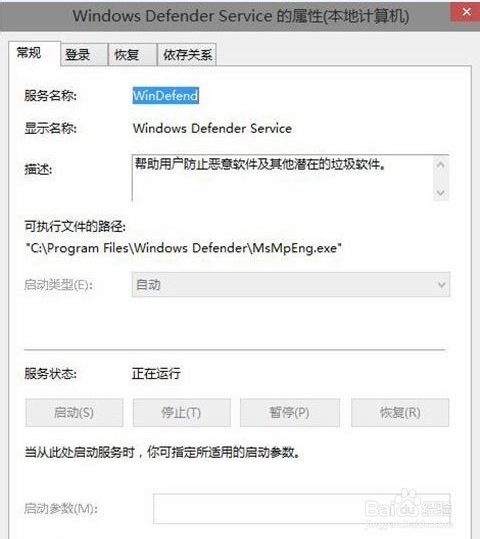
首先,需要确认电脑不是因为中毒导致windows defender这个软件无法运行的,这一步有效,如果是中毒引发的,可能方法会失效。
在桌面左下角的“开始按钮”上,鼠标右键单击,然后选择“命令提示符(管理员)”,记得一定要选择带管理员这一项,复制“sc start WinDefend Enable” (引号不要复制)到CMD窗口上,然后按“enter”键
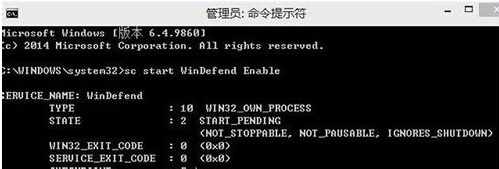
这时再返回,找到系统的widows Defender这个软件,双点启动,就会发现,服务正常了。
如果还是不正常,可以在运行第三步后,再操作一下第一和第二步,把服务启动一下。
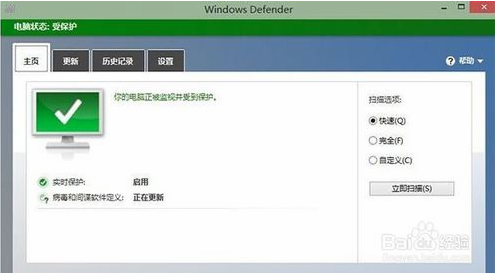
以上介绍的内容就是关于win10系统windows defender服务无法启动的解决方法,不知道大家学会了没有,如果你也遇到了这样的问题的话可以安装小编介绍的方法自己尝试一下,希望可以帮助大家解决问题,谢谢!!!!了解更多的教程资讯亲关注我们系统天地网站~~~~










 苏公网安备32032202000432
苏公网安备32032202000432